Dokumentation
Alle Objekte in der easydb werden über die easydb Editoren angelegt und verändert. Ein Editor basiert auf Masken, die je Objekttyp unterschiedlich sein können. easydb Daten werden in einer SQL-Datenbank gespeichert, die Daten sind in Tabellen abgelegt (ähnlich einer Excel-Tabelle). Eine Tabelle besteht aus Spalten (Felder) und Zeilen (Objekte). Durch Verlinkungen können komplexere Objekte enstehen.
In einem kleinen Exkurs erklären wir die Grundzüge der Datenablage in SQL-Datenbanken.
Um Objekte neu anzulegen oder zu verändern (editieren) klicken Sie auf Neu bzw. auf die kleinen E, die an jedem Objekt angezeigt werden.
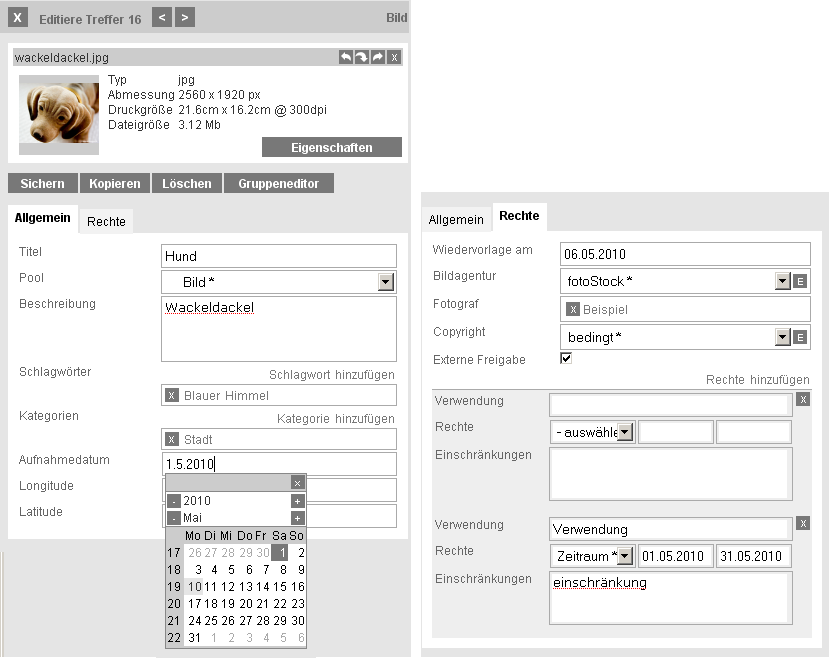
Im Screenshot zu sehen ist der Editor für Objekte vom Typ Asset und dem Pool Bild 1.
Einige Editoren haben die Eigenschaft Pool-bezogen die Maske umzuschalten, d.h. für den Pool Bild gibt es eine andere Eingabemaske als für den Pool Video.
Im Bereich Asset-Management werden die wichtigsten Information zum aktuellen Asset angezeigt. Klicken Sie auf Eigenschaften, um Veränderungen am Asset vorzunehmen oder das Asset auszutauschen. Die kleinen Buttons 2 dienen dem schnellen Drehen und Spiegeln oder dem Entfernen des Assets. Nutzen Sie die Tooltips an den Buttons um zu sehen, was die Funktion jedes einzelnen ist.
Einzeilige Eingabefelder 3 und mehrzeilige Eingabefelder 4 erlauben die Eingabe von Text. Je nach Browser-Einstellung wird in diesen Feldern eine Rechtschreibkontrolle durchgeführt. Dies ist keine Funktion der easydb.

In einigen easydbs können mehrzeilige Eingabefelder A auch in einem separaten Fenster für mehr Übersicht editiert werden. Es erscheint ein kleines Symbol, wenn Sie sich mit der Maus innerhalb des Textfeldes befinden.
Um Zeichen beliebiger Sprachen einzugeben, nutzen Sie die Möglichkeiten Ihres Browsers und Ihres Betriebssystems. easydb speichert die Texte in der UTF-8-Kodierung ab und enthält diesbezüglich keine Einschränkungen. Es kann vorkommen, dass Sie mit einem Browser Zeichen eingegeben haben, die sie auf einem anderen Browser nicht mehr sehen oder die dann einfach als Quadrate dargestellt werden. In diesem Fall haben Sie nicht alle Schriften installiert und der Browser kann die gespeicherten Zeichen nicht darstellen.
In unserem Beispiel sind Pool, Bildagentur und Copyright Listen, deren Werte Sie mittels eines Pulldowns auswählen können. Das kleine * zeigt den aktuell in der Datenbank gespeicherten Wert an und dient der Orientierung, wenn Sie den Wert geändert haben. Die Listen Bildagentur 7 und Copyright können Sie durch Klick auf das E auch direkt verändern. Die Liste Pool hat kein solches E und wird deshalb im Einstellungen-Bereich angepasst.
In unserem Beispiel sind Schlagwörter und Kategorien Mehrfach-Felder. D.h. Sie können je Asset mehrere Schlagwörter bzw. Kategorien verknüpfen. Klicken Sie auf Schlagwort hinzufügen, um einen neuen Verknüpfungs-Eintrag zu generieren 5. Mit dem X entfernen Sie den Eintrag wieder. Um einen Eintrag auszuwählen oder zu ändern klicken Sie auf den Namen des Schlagwortes, hier Blauer Himmel. Es öffnet sich eine Schlagwort-Suche in einem neuen Fenster. Analog funktioniert das bei den Kategorien.
Datumsfelder haben in easydb einen kleinen Kalender, der die Auswahl eines Datums ermöglicht. Alternativ können Sie das Datum auch eingeben und der Kalendar springt dann zur entsprechenden Auswahl. Bei dem konkreten Datum handelt es sich um einen exakten Tag. Für Zeiträume bieten einige Masken zwei Felder an oder das easydb Datumsfeld.
Checkboxen sind kleine Status-Informationen, die ein- und ausgeschaltet werden können 8. Im Beispiel dient die Checkbox dem externen Freigeben des Assets.
Viele Editoren verfügen über Reiter. Durch Klick kann zwischen den Reitern hin- und hergeschaltet werden. Im Schreenshot sind beide Reiter abgebildet, rechts sehen Sie den Reiter Rechte.
Die Wiederholgruppen 7 sind komplexe Strukturen, die in separaten Tabellen gehalten werden. In unserem Beispiel sehen Sie 2 Wiederholgruppen zur Verwaltung von Bildrechten, die untere ist mit Wiederholgruppe gekennzeichnet. Ein Klick auf Rechte hinzufügen würde eine weitere Gruppe hinzufügen. Mit X entfernen Sie die Wiederholgruppe.
Die Quick-Lists ermöglichen in Wiederholgruppen das gleichzeitige Erfassen und Suchen von Begriffen. Eine Quick-List verfügt über eine automatische Vervollständigung der Begriffs-Suche (linksbündig) basierend auf einer Link-Tabelle. Wird ein Begriff nicht gefunden, so kann es direkt in der Quick-List angelegt werden.
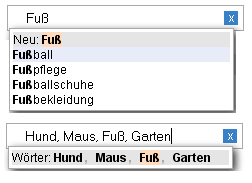
Im Beispiel sehen Sie bei 1 dass der Begriff Fuß gesucht wurde. In der Link-Tabelle wurden Fußball, Fußpflege, Fußballschuhe und Fußballbekleidung gefunden (maximal 10 mögliche Ergänzungen werden angezeigt). Fuß selbst gibt es noch nicht, deshalb bietet easydb das direkte Anlegen dieses Begriffes an: Neu: Fuß. Sie können sich mit den Pfeiltasten (auf+ab) der Tastatur bewegen und mit Return bestätigen, oder die Maus benutzen.
Wenn Sie mehrere Begriffe auf einmal erfassen wollen, benutzen Sie ein Komma, Tabstopp oder mindestens 4 Leerzeichen ( Tabstopp und Leerzeichen seit Version 4.0.310.1 ), um die Begriffe voneinander zu trennen. Im Beispiel 2 haben wir die Begriffe Hund, Maus, Fuß, Garten eingegeben. easydb bestätigt den Mehr-Begriffe-Modus mit dem Hinweis Wörter. In der Liste sehen Sie, dass Fuß markiert ist, das besagt, dass es diesen Begriff in der Link-Tabelle noch nicht gibt. Bestätigen Sie den kompletten Wörter-Eintrag mit der Maus oder Return so wird der Begriff Fuß neu angelegt und es werden alle Begriffe übernommen.
X Schließt den Editor nach Sicherheitsabfrage bei Änderungen.
< > Geht nach Sicherheitsabfrage bei Änderungen zum vorherigen (nächsten) Treffer im aktuellen Suchergebnis. Im Beispiel sind wir auf Treffer 16, ein Klick würde uns auf Treffer 15 (17) anzeigen.
Sichern Sichert das aktuelle Objekt mit allen Änderungen. Das Sichern kann unter Hinweis des Problems fehlschlagen. Das Objekt ist dann noch nicht gesichert und das Sichern muss wiederholt werden.
Kopieren Kopiert alle Angaben des Objektes in eine neues Objekt. Beim Kopieren werden bestimmte Felder geleert, wie beispielsweise das Asset/Bild in einem Objekt.
Löschen Löscht nach Sicherheitsabfrage das Objekt unwiederbringlich. Unter Umständen wird das Löschen von der Datenbank blockiert, wenn es andere Objekte gibt, die von dem zu löschenden Objekt abhängig sind und die Datenbank entsprechend konfiguriert ist.
Gruppeneditor Schaltet den Editor zum Gruppeneditor um. Verwenden Sie den Gruppeneditor um mehr als ein Objekt zu editieren. Die Editiermöglichkeiten des Gruppeneditors sind in der Regel etwas geringer als im Einzel-Editor. Mehr zum Gruppeneditor lesen Sie hier.
Eigenschaften Öffnet den Asset-Eigenschaften-Manager in einem neuen Fenster. Mehr zum Asset-Management.
easydb schützt Sie davor, dass 2 Benutzer (oder auch derselbe Benutzer mit 2 Sitzungen/Sessions) gleichzeitig am selben Objekt arbeiten und Änderungen gegenseitig überschrieben werden.
Spätestens 5 Sekunden nachdem Benutzer A ein Objekt gespeichert hat, erscheint bei Benutzer B, der dasselbe Objekt im Editor geöffnet hat folgende Warnmeldung:
In einer anderen Sitzung wurde dieser Datensatz gerade geändert, so dass Sie den Datensatz nicht mehr speichern können. Was möchten Sie tun?
1. Changelog öffnen und Änderungen aus der anderen Sitzung ansehen …
2. Änderungen aus der anderen Sitzung ignorieren und beim Sichern mit meinen lokalen Daten überschreiben …
3. Meine lokalen Änderungen verwerfen und die Änderungen aus der anderen Sitzung übernehmen …
Sollte Benutzer A speichern bevor die Warnung erscheint, so erscheint zusätzlich:
Es konnte nicht gespeichert werden, weil derselbe Datensatz bereits in einer anderen Session aufgerufen und vorher gespeichert wurde.
Sie können dieses Verhalten abschalten in dem die Config-Variable DISABLE_EDIT_CHANGES_POLLER gesetzt wird.